电脑防火墙在哪里设置关闭win10 怎样彻底关掉win10自带防火墙
更新时间:2023-06-26 09:42:08作者:xinxin
防火墙是win10系统中自带的病毒防护功能,能够有效保证电脑运行的安全,降低病毒入侵的记录,当然有些用户可能会遇到win10电脑中下载的文件被防火墙拦截的情况,这时就需要将防火墙功能关闭,可是win10电脑防火墙在哪里设置关闭呢?今天小编就来教大家彻底关掉win10自带防火墙设置方法。
推荐下载:win10正版旗舰版
具体方法:
1、右键点击“此电脑”,在弹出的菜单中选择“属性”。

2、在打开的界面,点击左上角的“主页”。
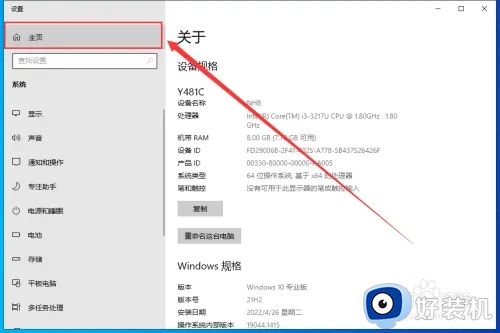
3、进入控制面板后,点击“更新和安全”。
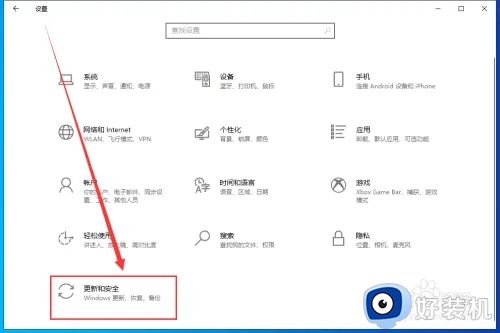
4、打开“Windows防火墙”,再点击左侧的“启用或关闭Windows防火墙”。
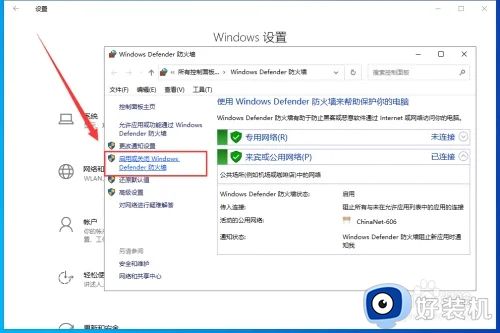
5、然后将“专用网络设置”和“公用网络设置”设置为“关闭Windows防火墙(不推荐)”,最后点击“确定”,即可关闭系统防火墙。
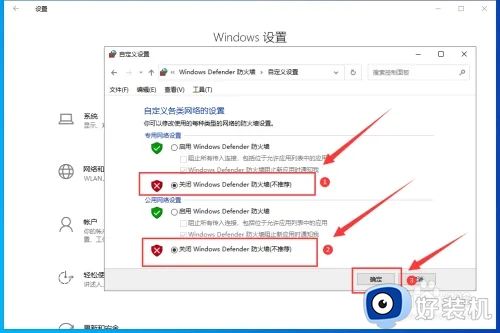
上述就是小编告诉大家的彻底关掉win10自带防火墙设置方法了,有遇到过相同问题的用户就可以根据小编的步骤进行操作了,希望能够对大家有所帮助。
电脑防火墙在哪里设置关闭win10 怎样彻底关掉win10自带防火墙相关教程
- win10 怎么彻底关闭防火墙 win10的防火墙在哪里关呢
- win10关闭防火墙在哪里设置 win10关闭防火墙的三种方法
- win10防火墙在哪里关闭通知 win10怎样关闭防火墙通知
- win10防火墙在哪里关闭 win10快速关闭防火墙的简单方法
- win10防火墙关闭通知提醒如何操作 win10防火墙老是提醒彻底关闭步骤
- win10防火墙关不了怎么办 win10防火墙关不掉解决方法
- win 10在哪关闭防火墙 彻底关闭win10防火墙的方法
- win10防火墙怎么关闭自动扫描 win10防火墙自动扫描在哪关闭
- 关闭防火墙怎么操作win10 win10防火墙强制关闭设置方法
- 怎样关闭电脑防火墙win10 windows10自带防火墙怎么关闭
- win10拼音打字没有预选框怎么办 win10微软拼音打字没有选字框修复方法
- win10你的电脑不能投影到其他屏幕怎么回事 win10电脑提示你的电脑不能投影到其他屏幕如何处理
- win10任务栏没反应怎么办 win10任务栏无响应如何修复
- win10频繁断网重启才能连上怎么回事?win10老是断网需重启如何解决
- win10批量卸载字体的步骤 win10如何批量卸载字体
- win10配置在哪里看 win10配置怎么看
win10教程推荐
- 1 win10亮度调节失效怎么办 win10亮度调节没有反应处理方法
- 2 win10屏幕分辨率被锁定了怎么解除 win10电脑屏幕分辨率被锁定解决方法
- 3 win10怎么看电脑配置和型号 电脑windows10在哪里看配置
- 4 win10内存16g可用8g怎么办 win10内存16g显示只有8g可用完美解决方法
- 5 win10的ipv4怎么设置地址 win10如何设置ipv4地址
- 6 苹果电脑双系统win10启动不了怎么办 苹果双系统进不去win10系统处理方法
- 7 win10更换系统盘如何设置 win10电脑怎么更换系统盘
- 8 win10输入法没了语言栏也消失了怎么回事 win10输入法语言栏不见了如何解决
- 9 win10资源管理器卡死无响应怎么办 win10资源管理器未响应死机处理方法
- 10 win10没有自带游戏怎么办 win10系统自带游戏隐藏了的解决办法
